無論您是Apple粉絲還是新用戶,我們都希望您一定遇到此問題。 那就是“我如何將iPhone備份到iCloud或計算機?” 如果您備份iPhone,iPhone上的數據將是安全的,並且您可以 從備份中恢復所有數據 當您丟失或刪除它們或獲得新的iPhone 6s時。
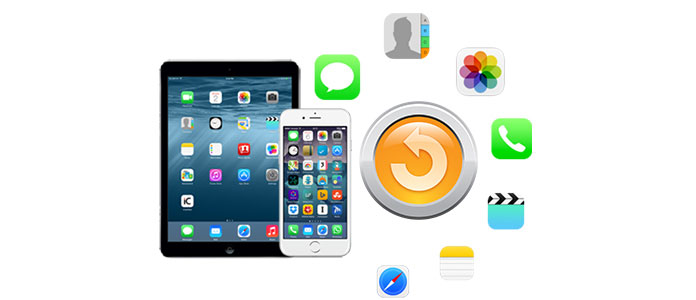
通常,我們有兩種方式備份iPhone。 一種是將iPhone備份到iCloud。 另一種方法是備份到計算機。 在這裡,本指南將指導您使用這兩種方法備份iPhone。
iCloud備份意味著您可以將iPhone備份保留在iCloud中。 您首先可以在iCloud中獲得5GB的免費存儲空間,並獲得高達1 TB的存儲空間,每月需支付9.99美元。 而且,存儲在iCloud中的備份始終被加密以保護您的數據。 另外,您可以 訪問您的iPhone數據備份 可以通過任何iOS設備通過Wi-Fi在任何地方使用。 好吧,在iCloud上具有這麼多備份的優點,您必須立即嘗試。 這是方法。
在iOS 8或更高版本的設備上:點擊“設置”>“ iCloud”>“備份”,然後打開“ iCloud備份”。
在iOS 7或更早版本的設備上:點擊“設置”>“ iCloud”>“存儲和備份”,然後打開“ iCloud備份”。
在iOS 8或更高版本的設備上:點擊“設置”>“ iCloud”>“備份”,然後點擊“立即備份”。
在iOS 7或更早版本的設備上:點擊設置> iCloud>存儲和備份,然後點擊立即備份。
有兩種方法可以將iPhone備份到PC或Mac。 您可以選擇通過iTunes將iPhone備份到計算機。 另一種方法是通過以下方式將iPhone備份到計算機 FoneLab,第三方iPhone備份工具。 它將為您提供將iPhone數據備份到計算機或iCloud的全方位體驗, 將所有iPhone數據恢復到新iPhone, 或者 將音樂從iPhone傳輸到iPod.
在討論如何將iPhone備份到iTunes之前,您應該了解一個事實,即將設備與計算機同步與進行備份並不相同。 將iPhone備份到iTunes就是將備份存儲在PC或Mac上。 您可以在PC或Mac的空間允許的範圍內存儲盡可能多的iPhone備份。 iTunes還提供了加密備份,可以保護您的隱私。 您可以從計算機訪問和查看備份。
打開iTunes>將iPhone連接到計算機>單擊界面左上角的iPhone圖標>在“自動備份”下選擇“此計算機”,或選擇“立即備份”以手動備份iPhone>單擊“開始”。界面的右下角。
但是,無論您使用iCloud還是iTunes備份iPhone,它們都幾乎包含了存儲在設備上的所有數據和設置。 也就是說,並非所有數據文件都備份到您的iCloud或iTunes。 而且,據說一些蘋果用戶不願意在iCloud上上傳他們的個人信息,因為擔心隱私洩露。 如果是這樣,為什麼不嘗試使用FoneLab來完全安全地備份iPhone。
FoneLab是專業的iPhone備份工具,可將iPhone安全,完整地備份到計算機上。 它還是一個多功能的iPhone備份工具,使您可以備份iPhone,將備份從iCloud,iTunes或計算機還原到新iPhone,以及在兩個iOS設備之間傳輸備份。 它可以將iPhone中的所有數據備份到計算機,包括短信,內容和設置,照片,視頻,便箋,聯繫人等。只需按照此處列出的步驟操作,即可完成iPhone備份。
步驟 1 下載並安裝iPhone備份工具
下載此iPhone備份工具並將其安裝到PC或Mac。
步驟 2 打開iPhone備份工具,將iPhone連接到計算機,然後選擇“從iOS設備恢復”選項
安裝後,將其打開,然後在主界面左側選擇“從iOS設備恢復”的第一個選項。 連接設備後,單擊主界面中間的開始掃描按鈕。

步驟 3 您的設備將在1或2分鐘內被掃描
掃描後,設備中的所有文件將按類別列出。 在界面的左列中勾選所有文件或您要備份的文件。
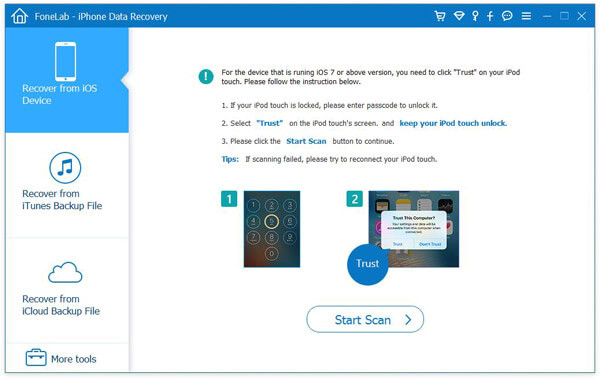
步驟 4 將iPhone數據文件恢復並備份到計算機
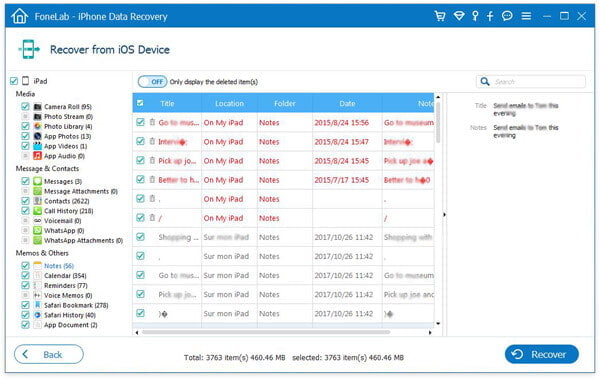
選擇要備份的文件後,單擊界面右下角的“恢復”按鈕。 然後會彈出一個對話框,要求您選擇計算機中備份的存儲路徑。 然後單擊恢復按鈕。
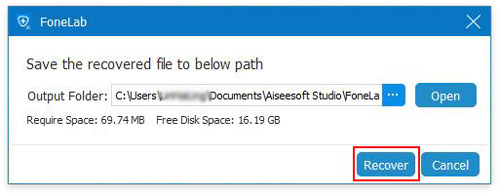
關於iPhone備份的值得注意的是,備份過程將花費一些時間。 備份iPhone的具體時間取決於備份的大小和網絡的速度。 此外,在進行iPhone備份之前,您需要確保連接到iPhone的Wi-Fi可靠。